Содержание

В предыдущий раз мы подробно рассмотрели, как очистить память на iPhone с использованием ITunes и без него, написали небольшую инструкцию, ознакомиться с которой Вы можете здесь. В настоящее время сложно представить работу телефона без сим-карты. Все айфоны и большинство айпадов предназначены для общения между пользователями, друзьями, коллегами и близкими нам людьми. Общение возможно, как через интернет, так и через сеть мобильного оператора, с использованием сим-карты. Как вставить сим карту в айфон 7? Читайте далее.
SIM-карта, это посредник, который предоставляет оператору услуг связи информацию о Вашем устройстве, доступ его к голосовой связи и передаче данных. Полноценная работа устройства невозможно без сим-карты. Итак, в этой статье мы разберемся, казалось бы, с таким простым вопросом, как вставить симку в айфон 6 и большинство других моделей iPhone. Для начала рассмотрим какой тип SIM требуется для штатной работы устройства.
Согласно официальной информации с сайта компании Apple, в iPhone используются следующие типы сим-карт, которые представлены на изображении. Поэтому, будьте внимательны и проверяйте консультанта оператора услуг связи или вставляйте SIM непосредственно в салоне связи, в присутствии опытного помощника.
Как вытащить симку из айфона 5s
Все, что нам понадобится, это узнать где находится лоток SIM-карты на самом смартфоне и инструмент, для извлечения симки из гаджета.
Основные сложности, которые могут возникнуть на Вашем пути по извлечению сим-карты – наличие инструмента, но это не проблема. Обойдемся подручными средствами.
Для начала, если у Вас сохранилась скрепка, которая размещена в комплекте с устройством, советуем воспользоваться ей. Снимите чехол со смартфона и найдите лоток для сим-карты. Как правило, его отличительной особенностью является наличие отверстия в корпусе на боковой грани устройства. Вставьте оригинальную скрепку от Apple в отверстие и надавите с силой, которая позволит выехать лотку с симкой из пазов.
Вытащив лоток с сим-картой из устройства, на смартфоне появится надпись SIM-карта не активна. Мы советуем Вам выключать смартфон, перед тем, как вставлять или извлекать симку.
Как симку достать из 5 айфона, если нет оригинальной скрепки?
Наверное, у каждого дома есть зубочистки. Многие пользуются зубочистками после еды, но ни каждый задумывался, что их можно использовать как одно из подручных средств, для извлечения сим карты из айфона.
ВНИМАНИЕ! МЫ НЕ НЕСЕМ ОТВЕТСТВЕННОСТИ ЗА ВСЕ ДЕЙСТВИЯ, КОТОРЫЕ ВЫ ОСУЩЕСТВЛЯЕТЕ СО СМАРТФОНОМ ДЛЯ ИЗВЛЕЧЕНИЯ СИМ-КАРТЫ.
Как правило, стандартная зубочистка не проходит в отверстие лотка сим-карты айфона. Чтобы достать SIM из айфона при помощи зубочистки, Вам следует немного подточить ее края (сделать уже). Постарайтесь стесать совсем немного с обоих краев. Если сделать ее слишком тонкой, то произойдет облом зубочистки в момент извлечения симки, будьте внимательны.
Как вытащить симку из айфона 4
Наиболее безопасный способ, который позволит вытащить сим-карту из айфона 4, без использования оригинального ключа – воспользоваться зажимом для бумаги. Наверняка у многих есть под ругой самая обычная скрепка. Разогните ее или расправьте длинный конец, как показано на изображении и вставьте в лоток из-под сим-карты в iPhone 4.
Где расположены слоты под SIM на других версиях iPhone?
Практически каждый iPhone поставляется с лотком для SIM-карт. Единственным исключением была разновидность iPhone 4 с CDMA сетями. Поэтому, если у Вас iPhone 4S или новее, значит Вы однозначно найдете отсек для симки на смартфоне. На словах опишем, где расположен слот и на каких моделях:
iPhone 3G3GS: на верхней части между разъёмом для наушников;
iPhone 4-4S и более поздние версии: на правой стороне корпуса, которая противоположная стороне с расположением кнопок регулировки громкости.
Каждый раз при замене сим-карты следует убедиться, что Вы установили ее в лоток в правильной ориентации, поэтому будьте крайне внимательными. Наша инструкция поможет в том числе и тем пользователям, которые задают вопрос о том, «Как вставить симку в айфон 7».
Надежная защита экрана для iPhone – закаленное стекло на айфон 7 с полным 3д покрытием. Производитель, компания Benks.
Правильная эксплуатация смарт-часов гарантирует долгосрочную эксплуатацию. При неправильно настроенной сим карте часы могут выполнять функции не корректно или не работать вовсе.
Важно ознакомиться с вложенной инструкцией к вашей модели часов. Ниже представлены
Как подготовить симку для использования? (активация, обрезка, выбор размера)
Перед выбором сим карты поинтересуйтесь картами для смарт-гаджетов, так как её лучше распознают умные устройства и не будет проблем с определением геолокации.
Существуют три размера сим-карт:
- мини сим-карта (Mini-Sim), поддерживает 2G, 3G
- микро сим-карта (Micro Sim) поддерживает 3G,4G
- нано сим-карта (Nano Sim) поддерживает 3G,4G.
Обычно при покупке симки параметры указаны и необходимо «выдавить» необходимый формат.
Если у вас Sim-карта старого образца, монолитная, тогда действуйте следующим образом:
- приобрести новую сим-карту (номер телефона при этом будет изменен на новый),
- в обделении мобильного оператора оформить заявление на смену формата симки. Номер сохранится. Вы получите карту соответствующего размера.
- обрезать имеющуюся карту. Номер сохраняется, но велика вероятность повредить чип и тогда карта будет испорчена.
Активация сим-карты
Настройка и активация сим-карты начинается еще до того, как вы вставите ее в смарт-часы. Некоторые модели smart-watch не имеют возможности настройки и активации карты, поэтому предварительно карту нужно вставить в смартфон или планшет.
- совершить первый звонок для активации и отправить смс,
- отменить ввод Pin-кода и блокировку (в настройках смартфона Безопасность)
- пополнить счет сим-карты (если баланс нулевой или отрицательный),
- выбрать необходимый тариф вашего мобильного оператора,
- включить интернет (в настройках сети Передача данных)
- проверить настройки 2G (большинство детских смарт-часов поддерживают именно 2 G).
Куда и как вставляется сим-карта?
Обязательно ознакомьтесь с инструкцией, приложенной к вашей модели часов, так как бывают незначительные отличия в настройках и установке.
- Снимите заднюю крышку и вытащите аккумулятор или откройте слот для симки.
Внимание: в некоторых моделях аккумулятор полностью не снимается, так как прикреплен проводами. Его нужно приподнимать.
- основываясь на схеме в инструкции расположите сим-карту срезом вниз и разместите в слот,
- при необходимости аккуратно вдавите ее ногтем или други тонким предметом до щелчка,
- поставьте аккумулятор и крышку на место или закройте силиконовый слот.
Как вытащить sim из детских часов?
Алгоритм изъятия сим-карты аналогичен:
- открывает силиконовый слот или откручиваем заднюю крышку смарт-часов и вынимаем батарею,
- нажимаем ногтем на карту до характерного клика и вытаскиваем ее или тянем пальцем карту как в обычном телефоне.
Главное действия выполнять плавно, чтобы механизм не повредился.
Также не забудьте полностью зарядить смарт-часы.
Расскажите в социальных сетях
- <ss> </ss>
- <ss> </ss>
- <ss> </ss>
- <ss> </ss>
- <ss> </ss>
- <ss> </ss>
- <ss> </ss>
Проблемы с SIM-картой не редкость для устройств Huawei и Honor. К счастью, понять почему гаджет не видит SIM-карту, как правило, просто. А в некоторых случаях исправить проблему получится самостоятельно.
Для начала необходимо определить возможность неисправности. Проблема может быть технической или системной. Старые или купленные с рук смартфоны чаще всего имеют проблемы технического характера. Новые – в системе. Давайте разберёмся, как обнаружить причины потери сети и решить их в домашних условиях.
Проблема необязательно в технике. Вот некоторые из возможных неисправностей SIM-карты:
- Чип симки сломан или повреждён. Причина: неправильная обрезка или слишком длительное использование.
- Карта вставлена неверно или не подходит. Причина: нарушена форма или смещен чип.

Если перечисленные дефекты исключены, значит проблема кроется в смартфоне. Прежде всего обратите внимание на систему:
- Обновитесь до последней возможной версии;
- Восстановите смартфон до заводских настроек;
- Убедитесь, что IMEI верный;
- Удостоверьтесь, что версия гаджета не только для китайского рынка. Он должен поддерживать местных операторов связи.
- Проверьте, не привязана ли техника к конкретному оператору.
Техническими неполадками может быть поломка контакта, его окисление, повреждение платы или микросхемы.

Прежде, чем переходить к активным действиям, попробуйте перезагрузить гаджет. Несмотря на банальность совета, он может сработать. Это здорово сохранит вам время, нервы и файлы.
Повреждённую симку можно заменить на новую с сохранением прежнего номера. Сделать это можно в любом салоне вашего оператора сотовой связи или у его официальных представителей. Стоимость и порядок оказания услуги определяет компания.
Неверно обрезанную SIMку можно подкорректировать самостоятельно. Если она не входит в разъём совсем немного, подравняйте выпирающее место пилочкой. Если её размер значительно больше, воспользуйтесь ножницами или обратитесь к специалистам.
Операции с SIM следует проводить с осторожностью. Ни в коем случае нельзя повредить чип, расположенный с обратной стороны.
Для повышения версии смартфона или планшета откройте настройки и спуститесь вниз экрана. Выберите пункт меню «Система и обновления».

В открывшемся меню нажмите «Обновления ПО». Дождитесь окончания проверки и, в случае наличия новых версий, нажмите «Обновить».
Во время апдейта не выключайте и не перезагружайте гаджет. Это нарушит процесс загрузки и приведёт к нарушениям в работе техники.
- Откройте предустановленное приложение «Поддержка» или HiCare;
- Нажмите на три точки в правом верхнем углу экрана;
- Из предложенных пунктов нажмите на «Обновление»;
- Запустите проверку обновлений кликом на аналогичную кнопку.
Во время процесса загрузки рекомендуем поставить девайс на зарядку. Удостоверьтесь в качестве соединения с интернетом. При потере связи не исключены ошибки в обновлении.
Для начала нам потребуется ПК с Windows или Mac, на котором установлена программа HiSuite. Скачать ее можно на официальном сайте.

На данный момент апдейты через Mac недоступны. Следим за новостями.
После установки HiSuite можно ответить на вопрос, как обновить Honor и Huawei через компьютер:
- Откройте на компьютере программу HiSuite;
- Подключитетелефон с помощью кабеля USB;
- В нижнем горизонтальном меню в программе щелкните «Обновить»;
- Дождитесь обнаружения новой версии и согласитесь на обновление.
Если обновиться не получается никаким из перечисленных способов, переходите к следующим пунктам.
Существует 4 простых способа восстановить прежние параметры устройства. Рассмотрим каждый по отдельности.
Откройте настройки. Найдите раздел Системаи обновления. Щелкните на параметр «Сброс». Из трех предложенных вариантов выберите наиболее подходящий:

- Сброс всех настроек используйте если необходимо вернуть конфигурацию по умолчанию для всех данных, кроме SD-карты. Рекомендуем именно этот способ в случаях, когда смартфон не видит SIM-карту.
- Сброс сетевых настроек удалит информацию о беспроводных сетях WiFi и Bluetooth, а мобильные конфигурации сбросятся до заводских параметров.
- Восстановление заводских настроек очистит все сохраненные файлы в памяти и перенастроит систему по умолчанию.
Читайте по теме: Как перенести приложения на карту памяти?
Подтвердите действие, а затем дождитесь перезагрузки.
Используйте этот метод только когда нет возможности использовать другие. Этот способ удаляет все данные с девайса.
- Выключите девайс.
- Удерживайте кнопку увеличения громкости и включения одновременно. Достаточно нескольких секунд, пока не почувствуете вибрацию.
- В открывшемся меню выделите Factory Reset (или Wipe Data / Factory Reset). Перемещайтесь с помощью кнопок громкости. Подтвердить действие можно кнопкой включения.
- Дождитесь окончания восстановления. Перезагрузите смартфон или воспользуйтесь пунктом Reboot.
В приложении Телефон наберите код: *2767*3855#.
Важно! Память будет полностью очищена.
IMEI мог быть поврежден из-за прерванного обновления или неудачной прошивки. Часть памяти NVRAM может быть повреждена или стерта. В ней хранится множество данных, в том числе опции мобильной сети. Из-за неисправности NVRAM и неверного IMEI устройство и не видит SIM-карту.

Понять, испорчен ли IMEI на Honor и Huawei можно двумя способами:
- При поиске сети Wi-Fi в списке обнаруживается точка с упоминанием NVRAM в названии. Это плохой знак, сообщающий об ошибках в разметке памяти.
- При использовании комбинации *#06# через приложение Телефон не приходит СМС-сообщение с IMEI или во всплывающем окне на его месте пустые строки.
Решение данной неисправности кроется в устранении причин. В данной ситуации поможет восстановление прошивки.
Восстановить прошивку за 5 минут можно по инструкции из нашей статьи:
Восстановление после прошивки за 5 минут
Перейдите на официальный сайт в раздел проверки гарантии. Введите серийный номер устройства и проверочный код. Щелкните кнопку Поиск.
Уникальный номер вы можете посмотреть набрав номер *#06# или перейдя в Настройки > О Телефоне > Общая информация > Серийный номер. Также SN вы можете посмотреть на оригинальной коробке девайса.
Помимо вышеперечисленных популярных проблем связанных с симкой существуют и другие. Они не менее значимые, поэтому на них также следует обратить внимание.
Если смартфон был куплен у определенного оператора связи или заблокирован только под его сим-карты, то карты других операторов не будут работать. Несмотря на то, что эта практика считается устаревшей, такое все равно встречается.

Существует два варианта решения проблемы:
- Прошивка. Самостоятельно или через обслуживающий центр.
- Обращение к сотовому оператору.
Найти ближайший сервис можно на официальном сайте бренда.
Стоит отметить, что второй способ работает не всегда: во многих салонах вам просто откажут.
Снизить окисление поможет обычный ластик.

Возьмите стерку или карандаш с ней и плавными движениями вверх-вниз проводите по чипу и контактам в телефоне.
Не прилагайте слишком больших усилий, чтобы ничего не повредить.
Благодаря данному методу ластик очистит контакты и снимет окисление. Симка может заработать, но только в не очень запущенных случаях.
Данный дефект возникает из-за частой смены сим-карт, попадания влаги или механического повреждения во время использования. Исключить его можно лишь пройдя через предыдущие пункты и протестировав карту на другом устройстве.
Сложность решения поломок слота зависит от того, является ли он съемным.

В случае со съемными слотами все гораздо проще: достаточно заказать новый и произвести замену. Технических знаний не нужно.
Со встроенными ситуация похожая, но есть два варианта действий. Первый предусматривает покупку слота заранее и оплату мастеру лишь за установку, а второй — доверить закупку новой детали и установку специалистам сервисного обслуживания.
Обращение к профессионалам также исключит другие проблемы в ходе диагностики.
Телефон перестанет видеть SIM-карту, если она заблокирована. Вот почему это может случиться:
- Её срок годности вышел;
- Оператор заблокировал ее за отсутствие активности;
- Блокировка из-за неуплаты или несоблюдения договора.
В такой ситуации поможет лишь обращение к текущему оператору или оформление новой симки.
Начнем с простого: переместитесь туда, где связь обычно ловит лучше. Если это не работает, повреждения следует искать в системе. Варианты возможных действий описаны выше в этой статье.

Когда системные ошибки исключены можно говорить о повреждении одного или нескольких из перечисленных компонента:
- GSM-модуль;
- Антенна;
- Материнская плата.
Производить замену этих деталей крайне не рекомендуется без внушительного опыта.
Не отчаивайтесь. Проблему обязательно получится решить. Обратитесь за диагностикой в специальное приложение или фирменный центр.
- Откройте приложение Поддержка;
- В меню Быстрое обслуживание выберите Диагностика;
- Начните тест нажатием соответствующей иконки;
- Пройдите через все этапы тестирования.

В результате проверки программа оповестит вас о существующих неполадках, которые удалось обнаружить. Возможно их получится устранить вручную или система сделает это автоматически.
Несмотря на то, что этот вариант самый очевидный и менее желанный, в обслуживающий центр все же следует обратиться. К тому же, в работе со специалистами есть и другие преимущества:
- Отсутствие дополнительных повреждений в ходе самостоятельных действий;
- Дополнительная диагностика других компонентов устройства;
- Экономия времени и нервов.
Возможно, вы можете не знать о том, что на девайс ещё действует гарантия или привилегии. Проверить их можно в приложении Поддержки или на специальной странице.
eSIM — виртуальная сим-карта, подключаемая через параметры смартфона. Приобрести ее сегодня можно почти у любого оператора связи. Для подключения электронной симки смартфон должен поддерживать эту опцию.
Вот некоторые из моделей, поддерживающих опцию:
- Huawei P40;
- P40 Pro;
- P40 Pro+.

Переход на eSIM осуществляется через Настройки:
- В открывшемся меню выберите Мобильная сеть > Управление SIM-картами;
- Нажмите Добавить eSIM-карту и отметьте ее в списке;
- Отсканируйте QR-код вашей виртуальной сим-карты.
Дальнейшие действия выполняются исходя из инструкций на экране.
Напишите о своей проблеме на специальной странице, описав ее во всех подробностях. Мы или наши опытные пользователи постараемся помочь вам как можно скорее.
Расскажите в социальных сетях
- <ss> </ss>
- <ss> </ss>
- <ss> </ss>
- <ss> </ss>
- <ss> </ss>
- <ss> </ss>
- <ss> </ss>
Подписывайтесь на наш блог в Яндекс.Дзен, чтобы получать больше эксклюзивного контента. Следите за обновлениями в Instagram, ВКонтакте, Telegram, Twitter и Facebook.
Используемые источники:
- https://protect-sc.ru/kak-vytaschit-simku-iz-ayfona.html
- https://umnye-chasy-smart-watch.ru/kak-vstavit-sim-kartu-v-smart-chasy-i-vytaschit-obratno/
- https://huaweihelp.ru/huawei-ili-honor-ne-vidit-sim-kartu/


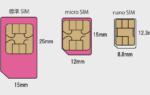 Как обрезать SIM-карту под Nano SIM самому в домашних условиях
Как обрезать SIM-карту под Nano SIM самому в домашних условиях Двухсимочный Айфон в России: вся правда о поддержке iPhone XS и iPhone XR двух СИМ-карт
Двухсимочный Айфон в России: вся правда о поддержке iPhone XS и iPhone XR двух СИМ-карт


 Как достать застрявшую sim карту. Засунули вместо лотка для nanosim и microsim карт. Спец.инструмент
Как достать застрявшую sim карту. Засунули вместо лотка для nanosim и microsim карт. Спец.инструмент
 Как вытащить симкарту из самсунга. Как вытащить карту (симку) из телефона, если она застряла
Как вытащить симкарту из самсунга. Как вытащить карту (симку) из телефона, если она застряла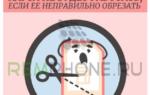 Что делать, если устройство на Android не видит SIM-карту: причины и методики решения проблемы
Что делать, если устройство на Android не видит SIM-карту: причины и методики решения проблемы Iphone не видит сеть в роуминге. Что делать если нет сети в роуминге
Iphone не видит сеть в роуминге. Что делать если нет сети в роуминге Нано сим карта Мегафон: заказать или самостоятельный подгон размеров
Нано сим карта Мегафон: заказать или самостоятельный подгон размеров